Sur cette page: [cacher]
WordPress est le plus utilisé CMS (système de gestion de contenu) qui déborde 30% des sites web dans le monde. Il offre compatibilité et sécurité, mais parfois, les administrateurs WordPress veulent aller encore plus loin dans la sécurité et la performance, et voici le Cloudflare.
Qu'est-ce que Cloudflare?
Cloudflare est un système de nom de domaine, Sécurité, et le réseau de diffusion de contenu utilisé pour accélérer les sites Web. L'idée principale de Cloudflare est qu'il achemine tout le trafic qui arrive sur votre site Web via son réseau global Cloudflare et cela entraîne de nombreux avantages.:
• Chargement beaucoup plus rapide de vos pages.
• Utilisation de la bande passante considérablement réduite.
• Trafic beaucoup plus propre, car il filtre les bots et autres sources négatives.
• Enfin et surtout – une bien meilleure sécurité.
Le Cloudflare lui-même peut conduire à réduire l'utilisation de la bande passante jusqu'à 55% et plus 50% réduction du temps de chargement des pages.
Comment ajouter Cloudflare à WordPress
Le processus de configuration de votre site Web avec Cloudflare est assez facile et ne nécessite aucune connaissance avancée, ce qui est génial même pour les nouveaux utilisateurs de WordPress.
Cela peut être fait avec 4 pas:
• Inscription à Cloudflare
• Ajout de votre site et activation de Cloudflare pour analyser le DNS
• Confirmer le DNS
• Modifiez vos serveurs de noms de domaine pour pointer vers le Cloudflare
Inscrivez-vous à Cloudflare
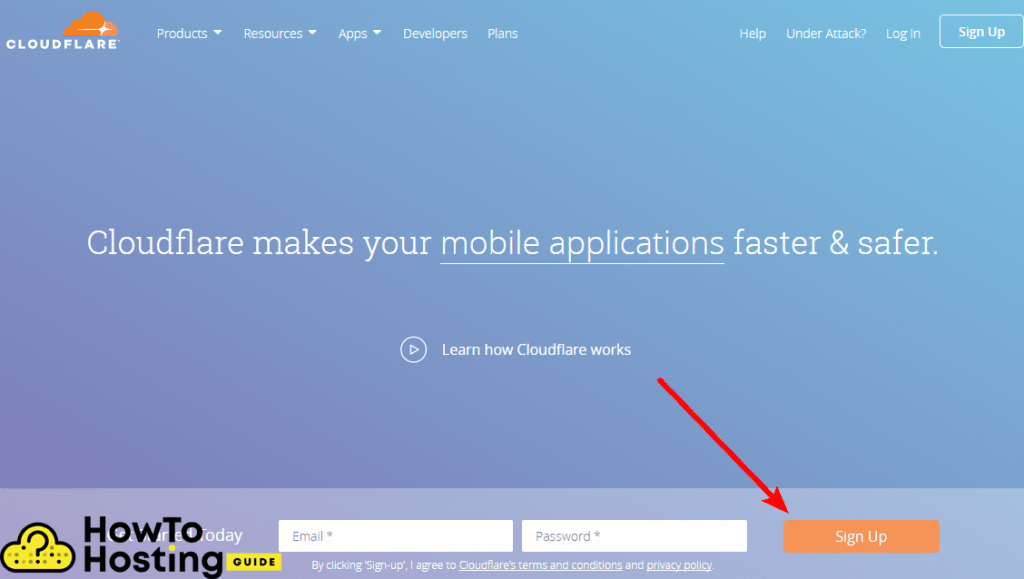
Première, vous devez visiter le site Web de Cloudflare et créer votre nouveau compte.
Ajoutez votre site et activez Cloudflare
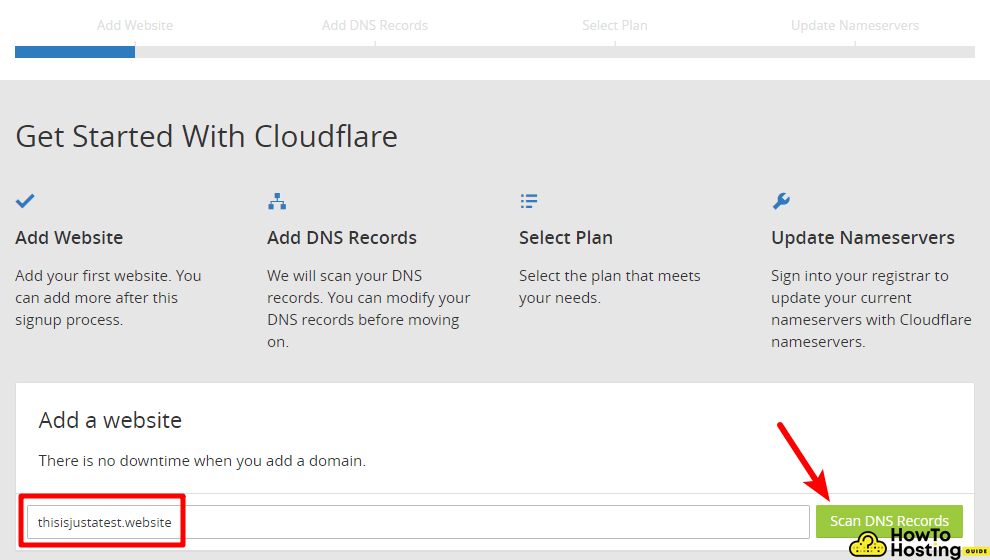
Sur cette fenêtre, vous verrez un “Ajouter un site Web” section. Notez votre domaine et cliquez sur Analyser les enregistrements DNS. Une fois le processus terminé, cliquez sur le bouton Continuer.
Confirmez vos enregistrements DNS et modifiez-les si nécessaire
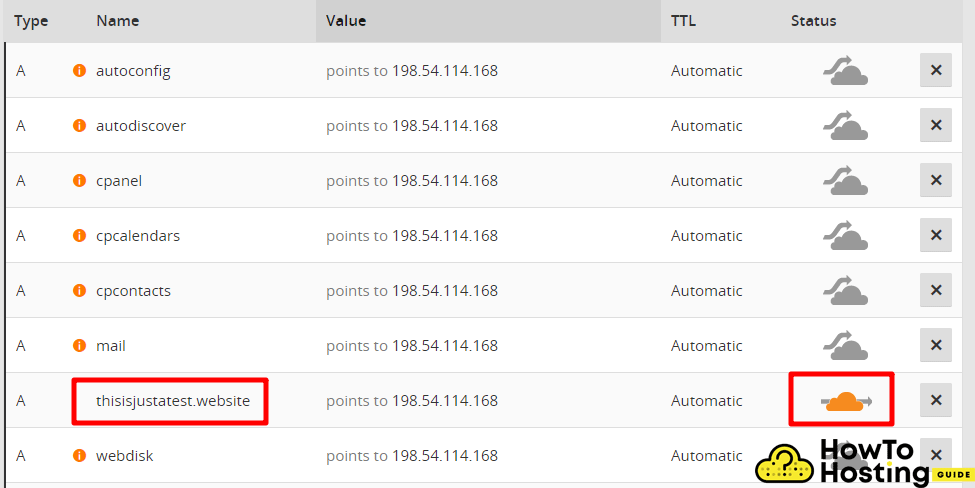
Sur cette étape, vous pouvez choisir les enregistrements DNS à utiliser par Cloudflare et ceux qui contourneront le réseau Cloudflare. Encore, il n'est pas nécessaire de faire quoi que ce soit dans cette étape, la seule chose que vous devriez voir est l'icône de nuage orange à côté de l'enregistrement de votre nom de domaine, tout comme il est montré dans l'image ci-dessus.
Plans Cloudflare
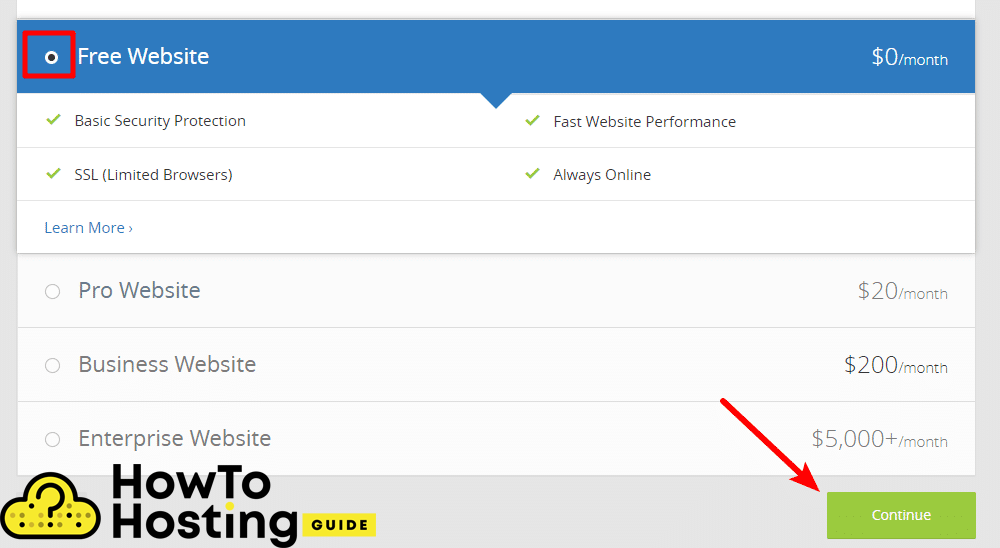
À l'étape suivante, vous verrez des options Cloudflare payantes, mais si vous n'avez pas besoin d'utiliser un forfait Cloudflare payant, vous pouvez opter pour le “Site Web gratuit” qui coûte 0 $ / mois et cliquez sur Continuer.
Changer les serveurs de noms en Cloudflare
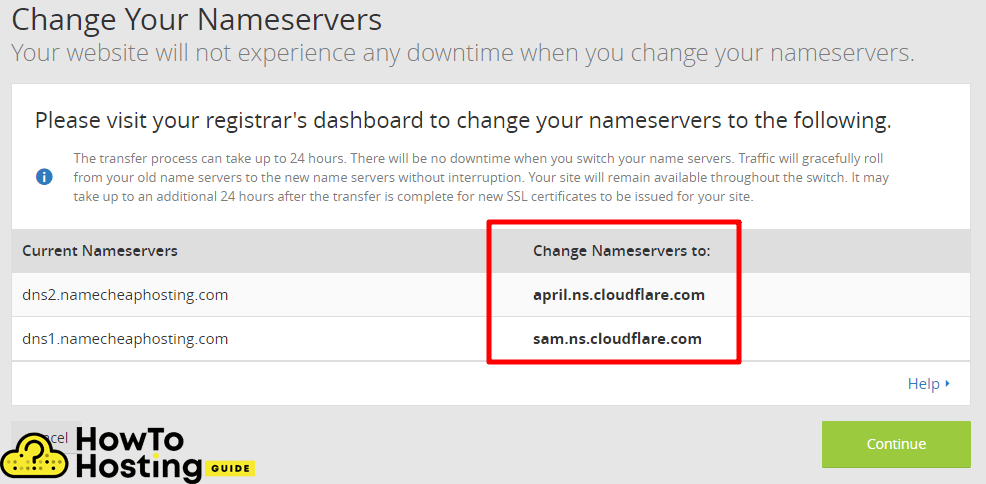
Une fois ces étapes terminées, vous êtes prêt à changer de serveur de noms pour pointer vers le Cloudflare.. Pour faire ça, allez chez votre registraire de domaine et vérifiez vos serveurs de noms. Une fois que vous les avez trouvés, mettez-les à jour avec les deux valeurs fournies par Cloudflare.
Une fois que vous avez effectué ces modifications, revenir à Cloudflare et cliquez sur Continuer. Et vous avez terminé.
À quoi penser
Maintenant, lorsque vous essayez de visiter votre site Web, un message indiquant que le site Web n'est pas actif peut s'afficher., Modification DNS en attente, ou une erreur similaire, mais ne t'inquiète pas. En effet, le véritable processus de mise à jour de vos serveurs de noms prend entre 3 et 24 heures.
Intégrez Cloudflare à WordPress
L'intégration de Cloudflare avec WordPress est facile. Cela peut être réalisé à l'aide d'un plugin qui vous permet de configurer vos paramètres en un seul clic et vous permet également de modifier vos paramètres Cloudflare directement à partir de votre tableau de bord WordPress.
Aller aux plugins, Ajouter un nouveau, et recherchez Cloudflare. Téléchargez et installez le plugin, puis activez-le et vous verrez ceci:
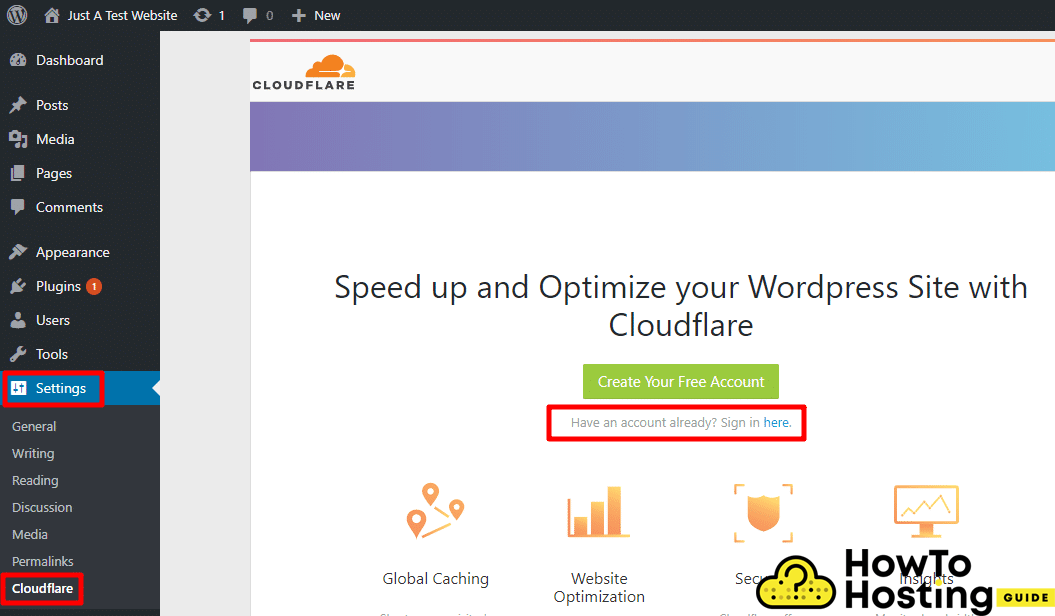
Clique sur le “Se connecter ici” lien et il vous sera demandé votre e-mail et votre clé API.
Pour trouver votre clé API, aller à Cloudflare, cliquez sur votre adresse e-mail dans le coin supérieur droit, sélectionnez Mon profil, puis faites défiler jusqu'à la section API. Cliquez sur la clé View API et vous la verrez.
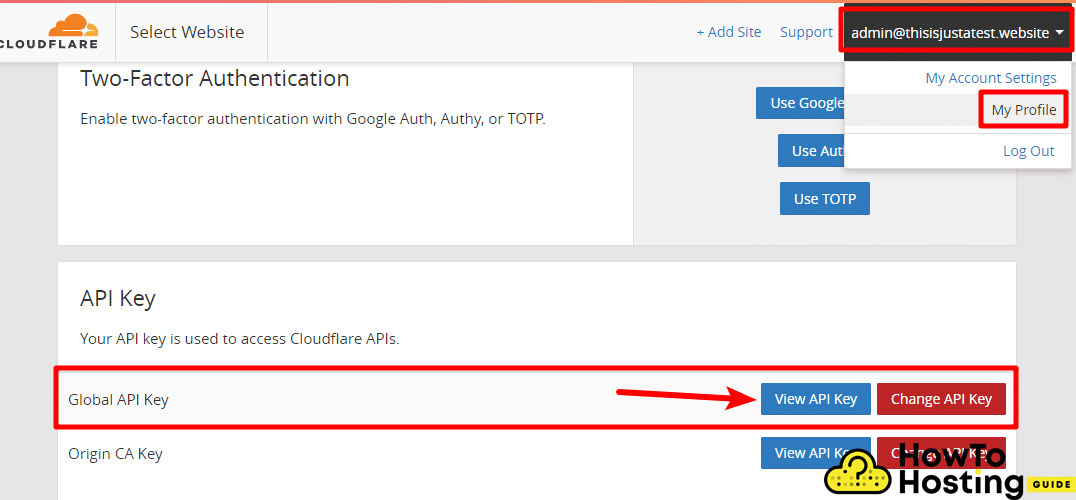
Tapez ces informations dans votre tableau de bord WordPress et une fois que vous activez votre compte Cloudflare avec le plugin Cloudflare, vous verrez de nombreuses options différentes fournies par le plugin.
C'est une bonne chose que vous puissiez optimiser votre site Web en un seul clic, donc cliquer sur Appliquer appliquera de nombreux paramètres d'optimisation différents et améliorera les performances de votre site Web.
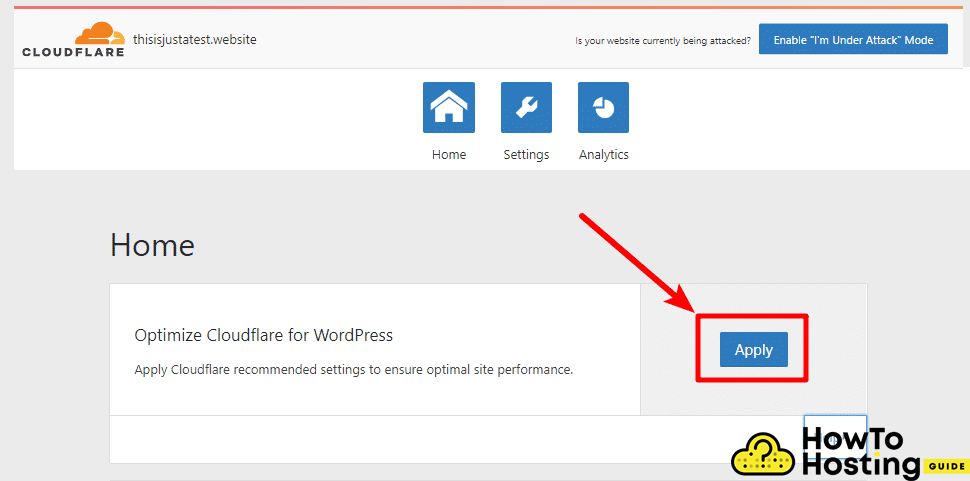
Avoir à l'esprit, que si vous utilisez des plugins de mise en cache comme WP Rocket, par exemple, vous devriez lire comment il implémente avec Cloudflare pour fonctionner correctement.








Danke für diesen Artikel! Es hat mir sehr bei der Konfigurierung geholfen.